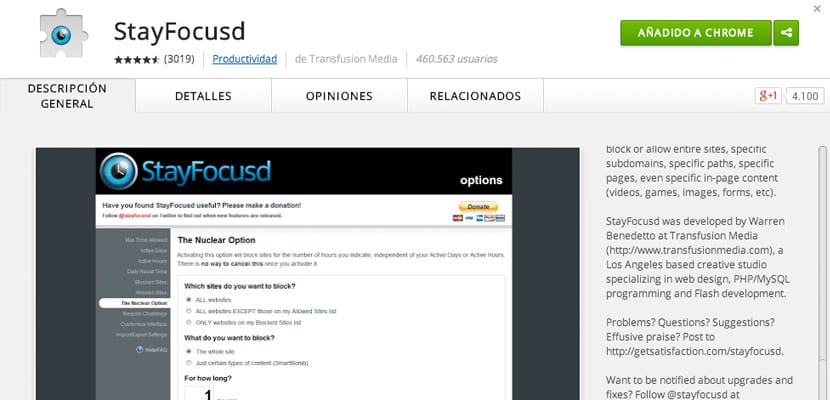
Що StayFocusd робить, це обмежує час, який ви можете проводити на певних веб-сайтах. Ви можете налаштувати ті сторінки, які втрачають час (соціальні мережі, електронна пошта, газети ...), і вибрати максимальний час, який ви можете витратити на них. Таким чином, ви уникаєте клювання в Інтернеті, і вам легше зосередитись на реальній роботі.
Доступно для Google Chrome, яким користується понад 460.000 25 користувачів. Ця програма працює наступним чином: завдання, яке ви збираєтеся розробити, ви поділите на кілька етапів або підзавдань, які за замовчуванням триватимуть 25 хвилин. Наприкінці кожної 5-хвилинної підзавдання програма надає вам коротку XNUMX-хвилинну перерву. Це відома як техніка Помодоро, і вона робить те, що ви зосереджуєте всю свою увагу на своєму завданні і, що найголовніше, ви навіть можете закінчити роботу до запланованого часу.
Налаштування цієї програми нескладно. Після встановлення в нашому Chrome ми натискаємо на піктограму, яка повинна з’явитися в нашому браузері. Хоча мова англійською мовою, її використання дуже інтуїтивне. Давай підемо до конфігурація (лише слово іспанською мовою), і тоді ми побачимо на вкладці, що нас цікавить. У лівій колонці все, що ми можемо налаштувати:
- Максимально дозволений час - максимально дозволений час на кожному заблокованому веб-сайті.
- Активні дні - дні, коли додаток буде активовано.
- Активні години - години, протягом яких він буде активований.
- Щоденний час скидання - година, коли лічильник часу буде скинуто до 0.
- Заблоковані сайти - заблоковані веб-сайти.
- Дозволені сайти - Дозволені веб-сайти.
- Ядерний варіант - ядерний варіант.
- Require Challenge - Ми дуже шахраї, тому такий варіант існує. Ми, мабуть, хочемо змінити конфігурацію, щоб зробити час більш гнучким, і щоб уникнути цього, є складний виклик (але не неможливий, як каже нам додаток), який ви можете активувати.
- Налаштування - персоналізація. Вирішіть тут оголошення, які ви хочете, щоб я вам показував (чи ні). Наприклад, єдиним варіантом, який я б відключив, буде "Повідомлення про оновлення StayFocused”(Новини про оновлення додатків).
- Налаштування імпорту / експорту - щоб імпортувати чи експортувати дані з програми, щоб не втратити їх.
Встановлення StayFocusd в Google Chrome
Просто введіть каталог програм Chrome і пошук StayFocusd у категорії Продуктивність. Знайшовши, натисніть на назву, і з'явиться діалогове вікно з категоріями Загальний опис, деталітощо У верхній частині цього вікна ми побачимо синю кнопку із написом "Додати до Google Chrome". Клацніть там ... і вуаля! Ви вже встановили програму. Ви можете закрити та відкрити браузер або просто почекати кілька хвилин, поки піктограма з’явиться на панелі навігації (годинник).
Налаштування StayFocusd
Ми збираємось налаштувати програму поетапно. Клацніть на піктограму програми, а потім, у цій маленькій міхурці, ми збираємось конфігурація.
En Максимально дозволений час Ми вирішимо протокол, який дозволить нам відвідувати ті веб-сайти, які ми будемо блокувати. Тобто час, який ми проведемо в тих місцях, де не хочемо бути, бо знаємо, що витрачаємо час. За замовчуванням у нас є 10 хвилин. Я вирішив знизити їх до 2 хвилин: якщо я забороню ці веб-сайти, це буде для чогось. Не?.
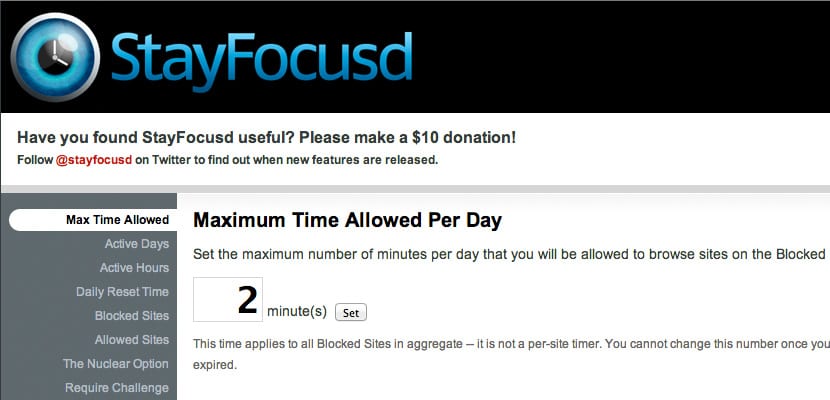
Активні дні. Якщо ми дійдемо до робочого дня, ми знімемо лише суботу (субота) та неділя (Неділя).
Активні години. Продовжуємо з робочим днем. Тут це залежить від часових уподобань кожного з них. У моєму випадку це з 8:30 до 17:30. Так, ви дивитесь 9 годин ... Але насправді це те, що я зупиняюся на годину, щоб їсти, тож правда в тому, що це 8 годин.
Щоденний час скидання. Я думаю, що дванадцять ночей - це хороший варіант: 12:00.
Заблоковані сайти. Давайте перейдемо до суті справи. Що мене робить більш непродуктивним - це соціальні мережі, як я думаю, це трапиться з багатьма. Тож я вирішив включити до свого "чорного списку" такі сторінки, як Facebook, Twitter, Pinterest та газети, які найбільш відвідувані мною. Це на випадок, якщо для роботи вам потрібен Інтернет. Якщо ви збираєтеся розробляти дизайн, радикальним заходом (і, безумовно, дуже ефективним) буде блокування ВСІХ веб-сайтів. Як це зробити, ми побачимо пізніше.
Дозволені сайти. Ті сайти, на яких нам доводиться вводити так чи так. У моєму випадку електронна пошта.
Ядерний варіант. Пам’ятаєте, що я говорив про блокування всіх веб-сайтів? Це варіант. Ми можемо заблокувати всі веб-сайти, ми можемо дозволити лише ті, які ми позначили Дозволені сайти або просто заблокувати тих, хто у списку Заблоковані сайти. Але не тільки це: ми можемо продовжувати вирішувати, що ми хочемо заблокувати; весь сайтвесь сайт) або просто певний тип вмісту (лише певні типи вмісту), час і навіть графік, коли ми хочемо розпочати цю конфігурацію (зараз-но, коли мій максимально дозволений час перевищено-коли мій максимально дозволений час закінчується, у визначений час-в певний час).
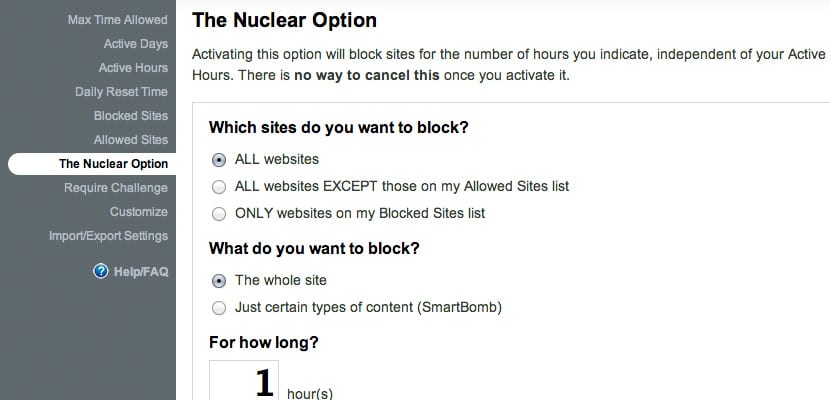
Нарешті, я пропускаю варіант виклику (поки що, дякую), і моя остання конфігурація зосереджена на розділі налаштувати, вимкнення новин про оновлення додатків. Розумно !.
Цікаво відзначити, що, якщо Google Chrome не використовується, ми також мали б можливість завантажити його на наш комп’ютер, відвідавши bytesignals.com/stayfocused.